win7关闭qq自启动的三种方法 win7如何取消QQ自动启动
win7关闭qq自启动的三种方法,在日常使用电脑的过程中,QQ作为一款广泛使用的即时通讯工具,对于我们来说无疑是非常便捷的,有时候我们可能会感到困扰,因为每次电脑开机后,QQ会自动启动,这不仅会占用系统资源,还会导致开机速度变慢。幸运的是Win7系统提供了几种简单有效的方法,让我们可以轻松取消QQ的自动启动。接下来我们将详细介绍这三种方法,帮助大家解决这一问题。
方法一:系统配置删除QQ启动项
1、点击左下角的【开始】菜单,然后选择【运行】命令;或者直接用快捷键【Windows+R】。
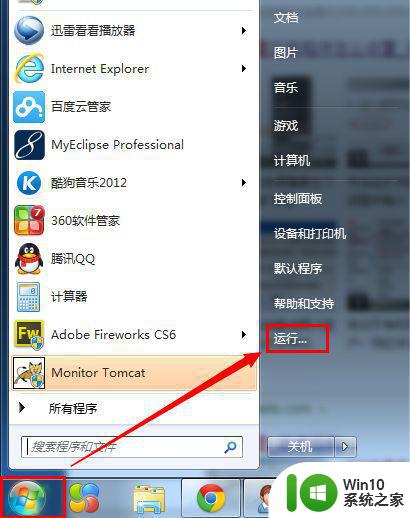
2、在打开的【运行】对话框里输入:msconfig;然后点击【确认】按钮。
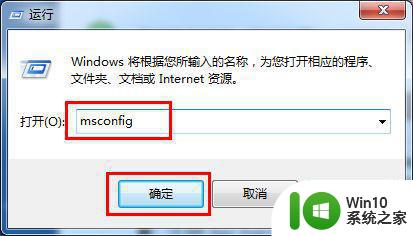
3、在打开的【系统配置】对话框中,选择“启动”选项卡。
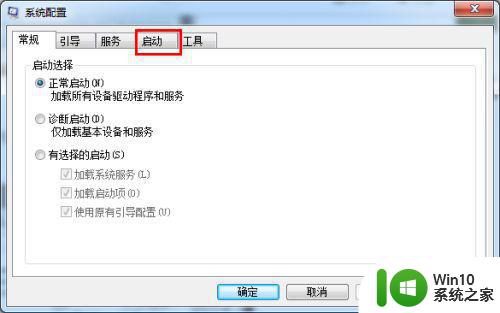
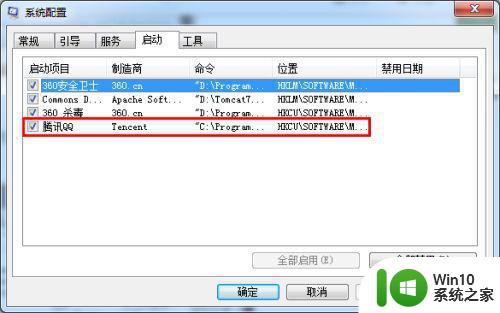
4、将“腾讯QQ”前面的勾勾去掉;点击【确定】按钮,点击【重新启动】删除QQ自动启动。
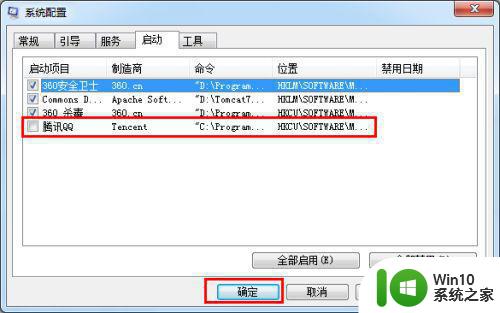

方法二:启动程序删除QQ启动项
1、点击左下角的【开始】菜单,然后点击【所有程序】。
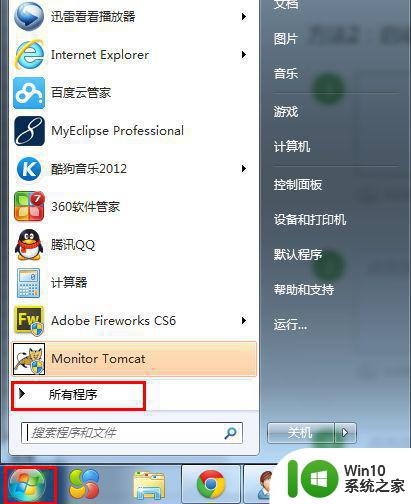
2、在【所有程序】里找到【启动】文件夹,并点击。
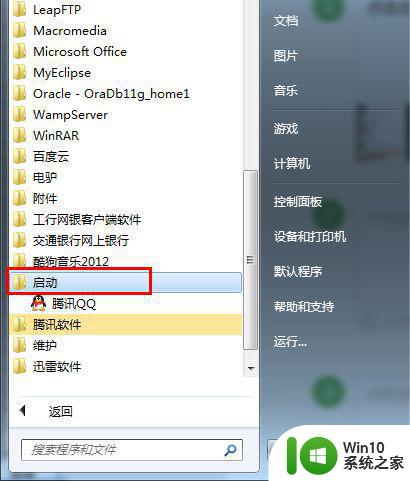
3、在展开的启动文件夹里,右键腾讯QQ,选择删除,此时弹出对话框,我们选择是,删除完毕。删除后,【启动】里就没有了腾讯QQ。
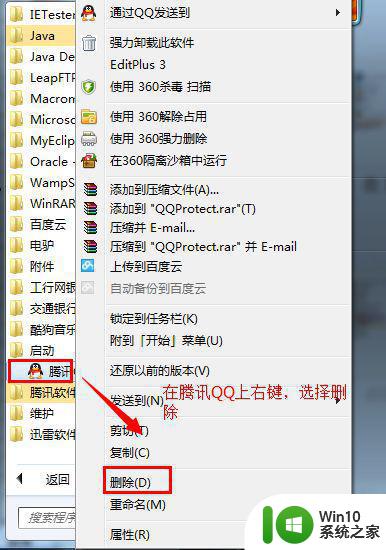
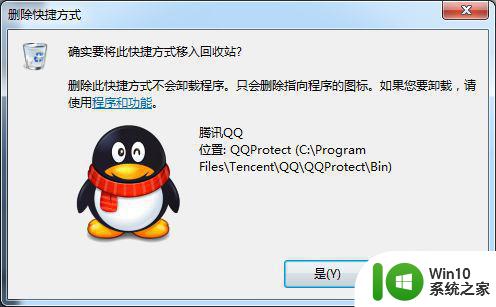
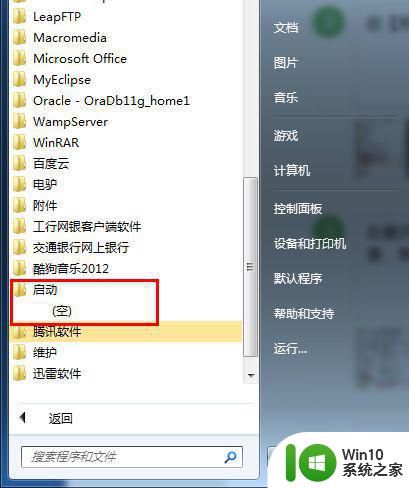
方法三:注册表删除QQ启动项
1、点击左下角的【开始】菜单,然后选择【运行】命令;或者直接用快捷键【Windows+R】。
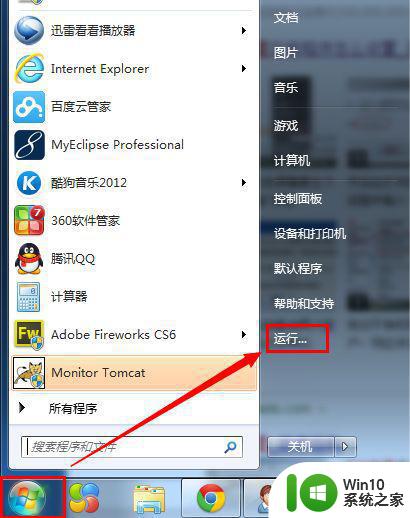
2、在打开的【运行】对话框里输入:regedit;然后点击【确认】按钮。弹出警告框,点击是。
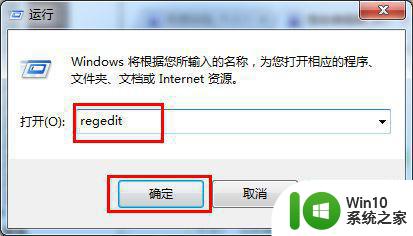
3、在打开的【注册表】里,依次展开【HKEY-LOCAL-MACHINE】--> 【SOFTWARE】-->【Microsoft】-->【Windows】-->【CurrentVersion】-->【Run】 然后将里面有关QQ的项目删掉。
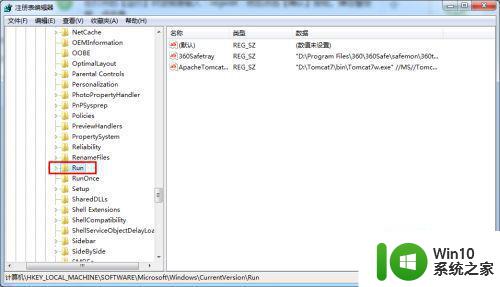
以上就是关闭QQ自启动的三种方法的全部内容,如果你也遇到了同样的情况,可以参照我的方法来处理,希望对大家有所帮助。
win7关闭qq自启动的三种方法 win7如何取消QQ自动启动相关教程
- win7关闭自动启动的设置方法 win7怎么关闭自动启动项
- win7如何取消开机自动启动软件 win7怎么关闭开机自动启动软件
- win7系统取消自动休眠设置方法 win7自动休眠如何关闭
- win7自动休眠关闭方法 如何取消win7自动休眠功能
- win7怎么取消自动锁屏 win7关闭自动锁屏的方法
- win7怎么关闭开机自启动程序 win7开机自启动程序关闭教程
- Win7开机自启动放大镜的关闭方法 如何关闭Win7系统自动启动放大镜
- win7电脑如何关闭开机启动项 win7怎么关闭开机自启动项
- 开机启动的软件太多怎么取消win7 win7电脑关闭开机自动启动程序方法
- win7怎样关闭电脑屏幕自动锁屏 win7如何取消电脑自动锁屏
- win7启用网络发现后自动关闭如何解决 win7启用网络发现后自动关闭的解决方法
- win7电脑开机自动启动的软件如何关闭 怎么关闭win7开机自启动软件
- window7电脑开机stop:c000021a{fata systemerror}蓝屏修复方法 Windows7电脑开机蓝屏stop c000021a错误修复方法
- win7访问共享文件夹记不住凭据如何解决 Windows 7 记住网络共享文件夹凭据设置方法
- win7重启提示Press Ctrl+Alt+Del to restart怎么办 Win7重启提示按下Ctrl Alt Del无法进入系统怎么办
- 笔记本win7无线适配器或访问点有问题解决方法 笔记本win7无线适配器无法连接网络解决方法
win7系统教程推荐
- 1 win7访问共享文件夹记不住凭据如何解决 Windows 7 记住网络共享文件夹凭据设置方法
- 2 笔记本win7无线适配器或访问点有问题解决方法 笔记本win7无线适配器无法连接网络解决方法
- 3 win7系统怎么取消开机密码?win7开机密码怎么取消 win7系统如何取消开机密码
- 4 win7 32位系统快速清理开始菜单中的程序使用记录的方法 如何清理win7 32位系统开始菜单中的程序使用记录
- 5 win7自动修复无法修复你的电脑的具体处理方法 win7自动修复无法修复的原因和解决方法
- 6 电脑显示屏不亮但是主机已开机win7如何修复 电脑显示屏黑屏但主机已开机怎么办win7
- 7 win7系统新建卷提示无法在此分配空间中创建新建卷如何修复 win7系统新建卷无法分配空间如何解决
- 8 一个意外的错误使你无法复制该文件win7的解决方案 win7文件复制失败怎么办
- 9 win7系统连接蓝牙耳机没声音怎么修复 win7系统连接蓝牙耳机无声音问题解决方法
- 10 win7系统键盘wasd和方向键调换了怎么办 win7系统键盘wasd和方向键调换后无法恢复
win7系统推荐
- 1 风林火山ghost win7 64位标准精简版v2023.12
- 2 电脑公司ghost win7 64位纯净免激活版v2023.12
- 3 电脑公司ghost win7 sp1 32位中文旗舰版下载v2023.12
- 4 电脑公司ghost windows7 sp1 64位官方专业版下载v2023.12
- 5 电脑公司win7免激活旗舰版64位v2023.12
- 6 系统之家ghost win7 32位稳定精简版v2023.12
- 7 技术员联盟ghost win7 sp1 64位纯净专业版v2023.12
- 8 绿茶ghost win7 64位快速完整版v2023.12
- 9 番茄花园ghost win7 sp1 32位旗舰装机版v2023.12
- 10 萝卜家园ghost win7 64位精简最终版v2023.12